En este artículo vamos a explicar cómo minar criptomonedas en Windows paso a paso, de modo que en unos instantes vas a estar conectado a una pool para minar tu moneda digital favorita y empezar a enviar tokens a tu billetera o wallet.
Antes de minar criptomonedas en Windows
Si estás interesado en completar los pasos de esta guía para minar criptomonedas en Windows sólo necesitas cumplir los siguientes requisitos básicos:
- Una máquina Windows de 64 bits (se recomienda 4 GB de RAM libre o más).
- Una billetera o wallet para la criptomoneda que quieras minar.
- Conexión a Internet.
Si no dispones aún de billetera, visita la página oficial del proyecto de la criptomoneda que te interese y descarga su propio software de billetera para Windows. No tomará mucho más de unos instantes disponer de la billetera y su dirección asociada para poder realizar transacciones.
Por otro lado, el proceso de minado consiste en instalar un software de minería al que se le facilitan los datos de la dirección pública de tu billetera y de conexión a la pool a la que quieras conectar. En cuanto a las pools, cada una tiene sus propios requerimientos y métodos de conexión, lo que puede ser un verdadero lío si trabajas con varios tipos de criptomoneda.
Sin embargo, en este tutorial te ofrecemos una solución todo-en-uno en la que fácilmente podrás empezar a minar cualquier criptomoneda indicando únicamente la dirección de la wallet. Todo el proceso de conexión a la pool se realizará de forma automática y transparente.
Cómo descargar un minero de criptomonedas para Windows
Vamos a descargar el software de minería de criptomonedas para Windows desde el sitio oficial de la pool de unMineable.com:
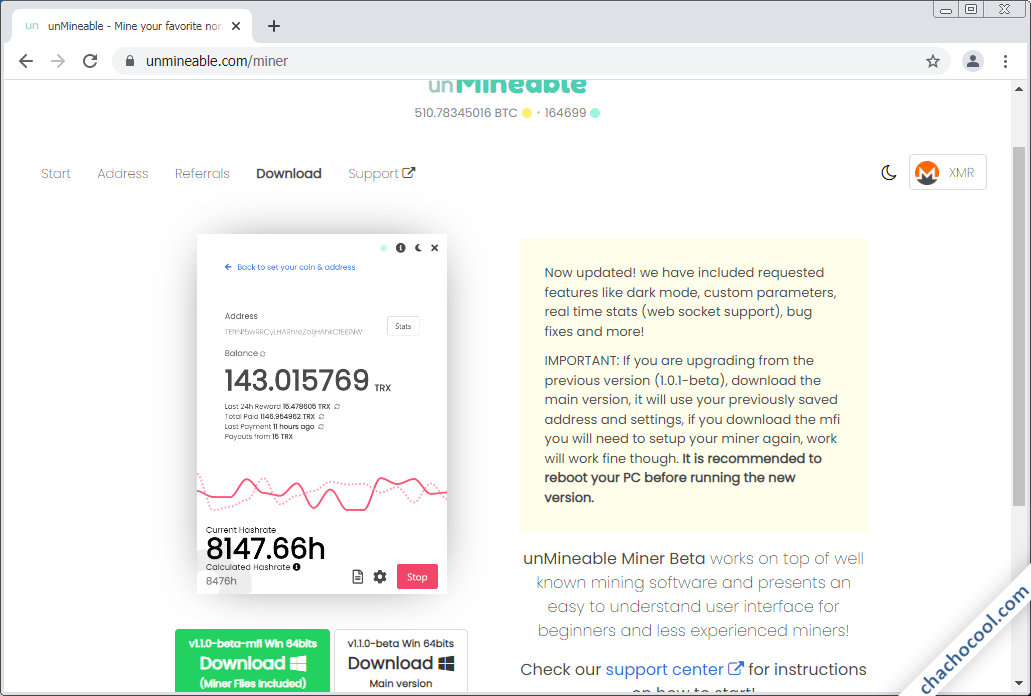
Descargamos el paquete de software que proporciona el botón verde, ya que incluye todo lo necesario para empezar a minar de inmediato.
Es posible que el software antivirus bloquee la descarga al considerarlo un programa peligroso, y esto es normal ya que muchos troyanos incluyen código de minería para hacer trabajar las máquinas infectadas. Tendremos que permitir la descarga para poder continuar.
Una vez descargado este archivo lo descomprimimos y lanzamos el ejecutable que contiene. No se trata de un instalador, sino de un programa ejecutable contenido en un único archivo, de modo que al ejecutarlo lo que vemos es su interfaz de usuario:
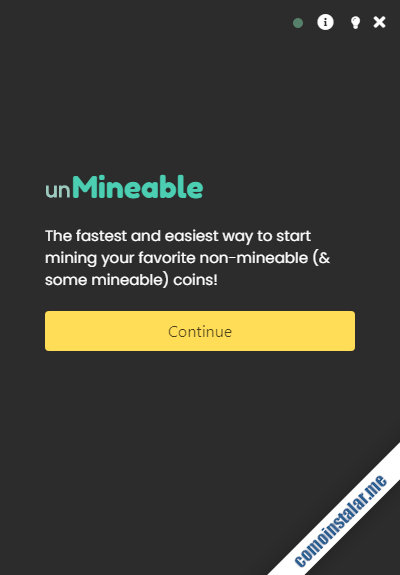
Puedes activar el modo oscuro de este programa con el icono con forma de luna en la barra superior.
Continuamos y se nos permite elegir entre minar con GPU o con CPU. Obviamente los mejores resultados se obtienen con GPU, pero no todas las máquinas pueden hacerlo; sin embargo, prácticamente cualquier máquina puede minar con CPU, así que con fines didácticos elegiremos esta opción en el tutorial. En tu caso elige la opción que mejor rendimiento te permita obtener.

En la siguiente sección elegimos la moneda que queremos minar y proporcionamos la dirección de nuestra billetera para recibir los pagos:
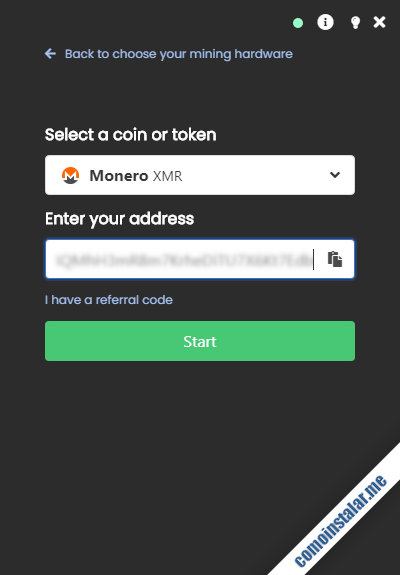
Ya sólo queda iniciar el proceso con el botón «Start» y el minero conectará automáticamente a la pool, recibiendo datos y procesándolos:
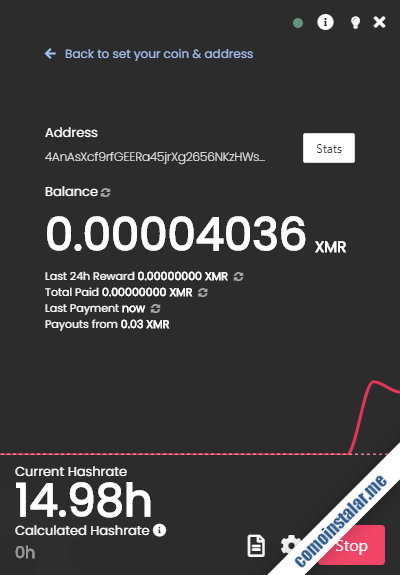
En la interfaz del minero se irá mostrando la velocidad de proceso, el balance de nuestra cuenta en la pool, etc.
Configuración del minero
Es importante realizar una mínima configuración adicional, a través del icono con forma de engranaje del panel inferior:
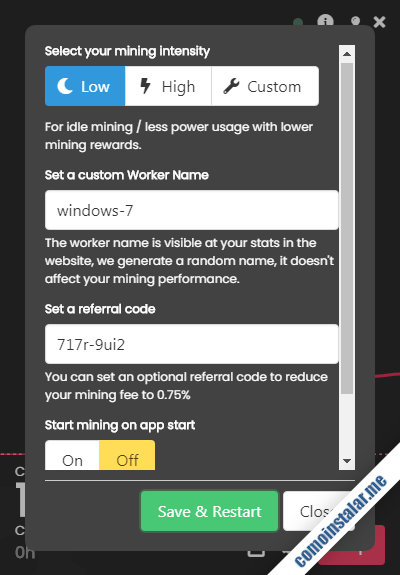
En «Select your mining intensity» puedes cambiar la potencia que tu máquina Windows dedicará al proceso de minar criptomonedas. Por defecto se selecciona un nivel bajo compatible con la realización de otras tareas, pero puedes aumentarlo si no interfiere con el uso de la máquina.
En «Set a custom Worker name» puedes cambiar el nombre por defecto con el que la máquina Windows se registra en la pool. Esto es importante si conectas varias máquinas con la misma dirección de tu billetera.
¿Cómo rebajar la comisión de la pool?
Por último, debes saber que esta pool, como todas las demás, cobra un 1 % de comisión a la hora de realizar los pagos de los tokens minados a tu cuenta, el porcentaje habitual. Pero si utilizas un código de referido válido en «Set a referral code» bajarás esta comisión del 1 % al 0,75 %, algo que siempre viene bien. Si te interesa ese descuento tal vez quieras usar alguno de mis códigos de referido:
- Cardano (ADA): oytc-b85x
- Crypto.com (CRO): n0ov-8bs3
- Dogecoin (DOGE): ymtm-ft39
- Litecoin (LTC): suea-jb61
- Monero (XMR): 717r-9ui2
- Shiba Inu (SHIB): iahm-fomc
- TetherUS (USDT): xayv-3hiy
Si vas a minar otra criptomoneda y te interesa un código de referido para ahorrar un 0,25 % de comisión, deja un comentario.
Por último, todos los ajustes que realices quedan guardados, de modo que la próxima vez que lances el minero no tendrás que introducir ningún dato. Si quieres minar otra nueva criptomoneda lógicamente tendrás que introducir la dirección de la wallet correspondiente, pero el programa recordará las direcciones de las wallets que hayas usado anteriormente para otras monedas.
¡Así de fácil es minar criptomonedas en Windows!
Conclusión
Ahora que sabes cómo minar criptomonedas en Windows ya puedes empezar a llenar tus billeteras con los tokens que prefieras. Aunque hay que tener en cuenta que la capacidad de minado de tu máquina Windows es importante, ya que la minería es un proceso que consume recursos y es recomendable usar hardware moderno de bajo consumo y energía preferentemente renovable.
¡Apoya comoinstalar.me!
¿Ya has puesto tu máquina Windows a minar criptomonedas? Si es así y quieres agradecérnoslo, cualquier mínima aportación al mantenimiento de este sitio y la creación de más artículos y tutoriales siempre es bienvenida.
Puedes ayudarnos dejando una propina de tan sólo 1 $ desde PayPal:
O, si te sientes especialmente generoso, puedes invitarnos a un café:
¡Gracias!
